Los Chromebooks no tienen un botón dedicado a la captura de pantalla como los PC con Windows; por lo tanto, si eres nuevo en el sistema operativo Chrome y en los Chromebooks, hacer una captura de pantalla puede no ser tan sencillo.
Para hacer una captura de pantalla en un Chromebook, presione y mantenga presionadas las teclas Ctrl + Switch Window del teclado simultáneamente durante 1 o dos segundos hasta que vea la animación de la captura de pantalla en la pantalla.
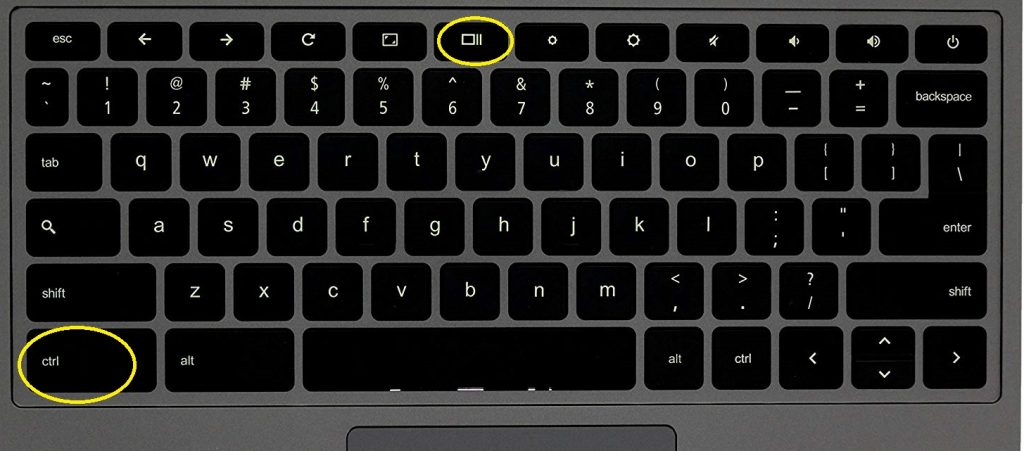
Ctrl + Shift + Switch window convertirá el cursor del ratón en una herramienta de selección que puede utilizar para seleccionar el área de la pantalla que desea fotografiar.
Al hacer una captura de pantalla, una notificación en la esquina inferior de la pantalla le avisa de la misma y la captura de pantalla se guardará en la carpeta de descargas.
Las capturas de pantalla pueden ser tomadas y accedidas incluso cuando el Chromebook está desconectado.
Chromebook con teclado externo
Si utiliza un teclado externo (no de Chromebook), puede utilizar Ctrl + F5 para hacer una captura de pantalla completa y Ctrl + Shift + F5 para seleccionar un área específica para la captura de pantalla.
Cromebooks en el modo de tablet
Hay muchos Chromebooks que se pueden doblar en una tableta o separar del teclado para ser usados en el modo de tableta.
En este caso, el viejo combo de botones de volumen – y el de encender tomará una foto de toda la pantalla. Presiona los dos botones al mismo tiempo durante 1 o 2 segundos hasta que veas la animación de la pantalla.
Cromebooks con Lapiz óptico
Los cromebooks como el Pixelbook tienen un lápiz óptico. Esto también te dará un montón de opciones de lápiz en la parte inferior derecha de la pantalla. Tomar una foto de pantalla parcial o completa es una de las opciones.

